A PowerPoint a videó lejátszása közben fel- és lehalványuló szöveget adhat hozzá. Ha animációs effektusokat ad a szöveghez, szabályozhatja, hogy a szöveg hogyan és mikor jelenjen meg. Az alábbi példában a szöveget elhalványítjuk és elhalványítjuk.
Szövegdoboz hozzáadása átfedő szöveggel
-
Nyissa meg azt a diát, amelyre beszúrta a videót.
-
A Beszúrás lap Szöveg csoportjában kattintson a Szövegdoboz gombra.
-
Mutasson arra a területre a videóban, ahol meg szeretné jeleníteni a szöveget, majd húzással rajzolja fölé a szövegdobozt.
-
Írja be a szöveget a szövegmezőbe.
Be- és kilépési effektusok alkalmazása a szövegre
-
Tekintse meg a videót, és keresse meg azt az időpontot vagy időpontot, amelyben a szöveg elhalványul.
-
A Lejátszás lapon a Könyvjelző hozzáadása lehetőség használatával szúrjon be egy könyvjelzőt minden olyan helyre, ahol elhalványulni vagy elhalványulni szeretne a szöveg.
-
Az Animációk lap Speciális animáció csoportjában kattintson az Animáció munkaablak gombra.
-
Ha megjelenési elhalványulási effektust szeretne hozzáadni a szöveghez, jelölje ki azt a szövegdobozt, amelyhez hozzá szeretné adni a belépési animációt.
-
Az Animációk lap Speciális animáció csoportjában kattintson az Animáció hozzáadása elemre.
-
A Bejárat területen válassza az Elhalványulás lehetőséget.
-
Az eseményindító parancs aktiválásához jelölje ki újra a szöveget a szövegmezőben.
-
Az Animációk lap Speciális animáció csoportjában az Eseményindító listában válassza a Könyvjelzőn lehetőséget, majd kattintson arra a könyvjelzőre, amely megfelel annak az időnek, amikor a szövegdobozt el szeretné halványulni.
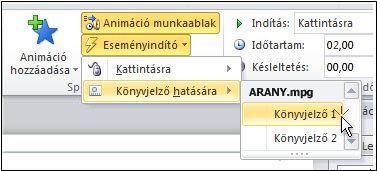
-
Ha kilépési elhalványulási effektust szeretne hozzáadni a szöveghez, jelölje ki azt a szövegdobozt, amelyhez hozzá szeretné adni a Kilépés animációt.
-
Az Animációk lap Speciális animáció csoportjában válassza az Animáció hozzáadása lehetőséget.
-
A Kilépés területen válassza az Elhalványulás lehetőséget.
-
Az eseményindító parancs aktiválásához jelölje ki újra a szöveget a szövegmezőben.
-
Az Animációk lap Speciális animáció csoportjában, az Eseményindítók listában válassza a Könyvjelzőn lehetőséget, majd jelölje ki azt a könyvjelzőt, amely megfelel a szövegdoboz elhalványulásához szükséges időnek.
Az animációk megjelenésének előnézetének megtekintéséhez váltson a Diavetítés lapra, majd válassza az Aktuális diáról lehetőséget a dia lejátszásához.
Lásd még
Animációs effektusok elindítása
Könyvjelzők hozzáadása a hang- és videoklipek érdekes pontjaihoz










